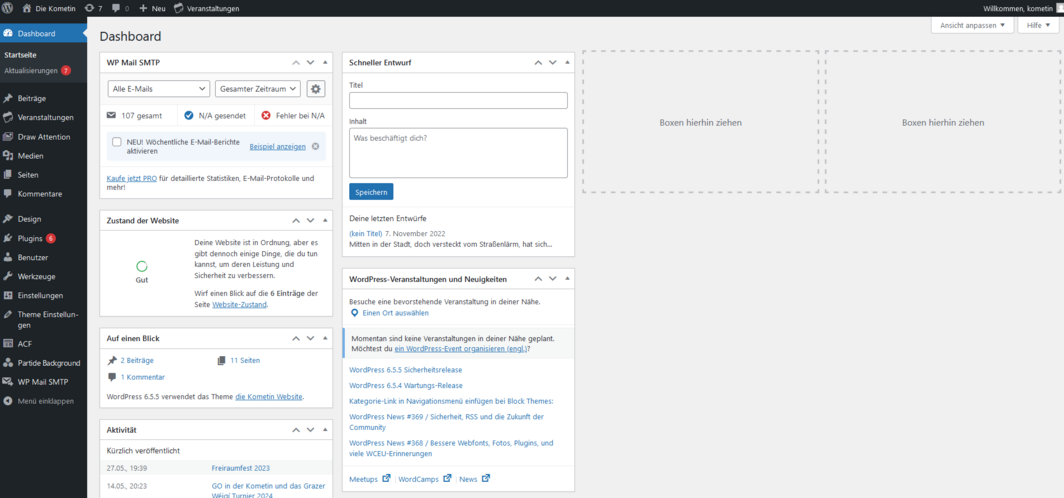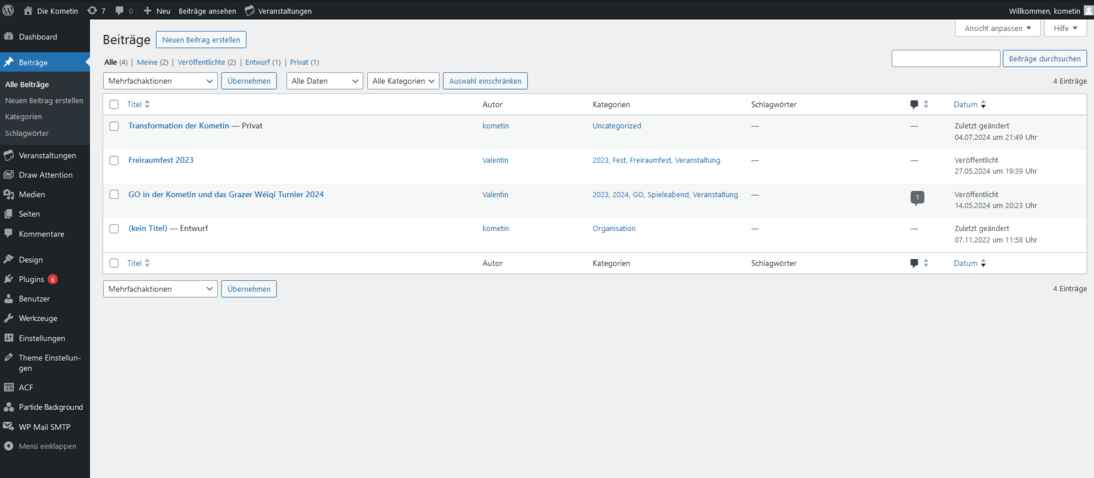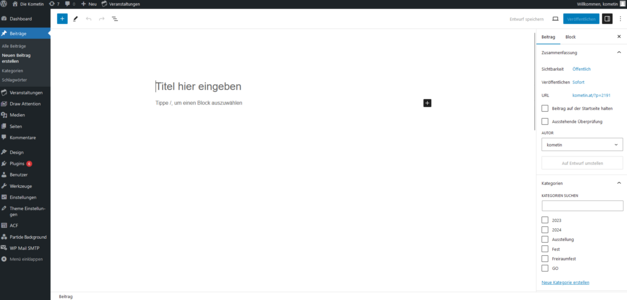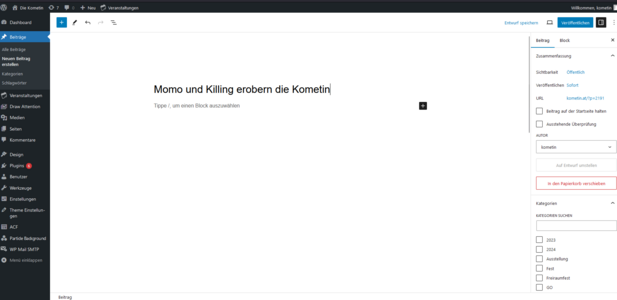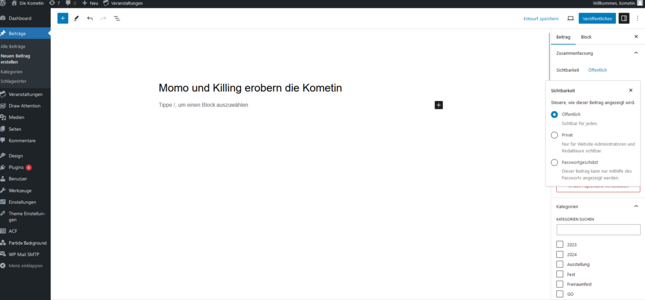Blogbeitrag-tutorial: Unterschied zwischen den Versionen
Aus wiki.kometin.at
Keine Bearbeitungszusammenfassung |
Keine Bearbeitungszusammenfassung |
||
| Zeile 10: | Zeile 10: | ||
==== 4. Klicke auf "Neuen Beitrag erstellen". Hier sind alle Beiträge aufgelistet. Hier findest du auch einige wichtige Informationen zu den Beiträgen. ==== | ==== 4. Klicke auf "Neuen Beitrag erstellen". Hier sind alle Beiträge aufgelistet. Hier findest du auch einige wichtige Informationen zu den Beiträgen. ==== | ||
[[Datei:Beitraege sicht.png|links|1094x1094px]] | [[Datei:Beitraege sicht.png|links|1094x1094px]] | ||
==== 5. Hier kannst du den Inhalt des Blogbeitrages, aber auch andere Information wie Kategorien, Sichtbarkeit, Titelbild ect. bearbeiten. ==== | ==== 5. Hier kannst du den Inhalt des Blogbeitrages, aber auch andere Information wie Kategorien, Sichtbarkeit, Titelbild ect. bearbeiten. ==== | ||
[[Datei:1 neuer beitrag leer.png|links|627x627px]] | [[Datei:1 neuer beitrag leer.png|links|627x627px]] | ||
==== 6. Erstelle einen Titel für deinen Blog === | |||
==== 6. Erstelle einen Titel für deinen Blog ==== | |||
[[Datei:2 titel erstellt.png|links|617x617px]] | [[Datei:2 titel erstellt.png|links|617x617px]] | ||
==== 7. Stelle die Sichtbarkeit ein. Empfehlung: Solange du an dein Beitrag arbeitest, stelle die Sichtbarkeit auf privat. Dann kannst nur du und Administratoren den Beitrag sehen. Wenn du fertig ==== | ==== 7. Stelle die Sichtbarkeit ein. Empfehlung: Solange du an dein Beitrag arbeitest, stelle die Sichtbarkeit auf privat. Dann kannst nur du und Administratoren den Beitrag sehen. Wenn du fertig ==== | ||
[[Datei:3 sichtbarkeit einstellen.png|links|645x645px]] | [[Datei:3 sichtbarkeit einstellen.png|links|645x645px]] | ||